¿Qué es Adblock y cómo se desactiva?
11 septiembre 2024


Contenido
Navegar por internet es una actividad muy útil que se puede realizar por cuestiones laborales, personales o de ocio. Pero al hacer esto pueden aparecer anuncios que resultan molestos o que retrasan la actividad en la red. Un aspecto favorable de todo esto es que hay recursos que sirven para bloquear este tipo de contenidos. Además, esos recursos pueden ser activados y desactivados.
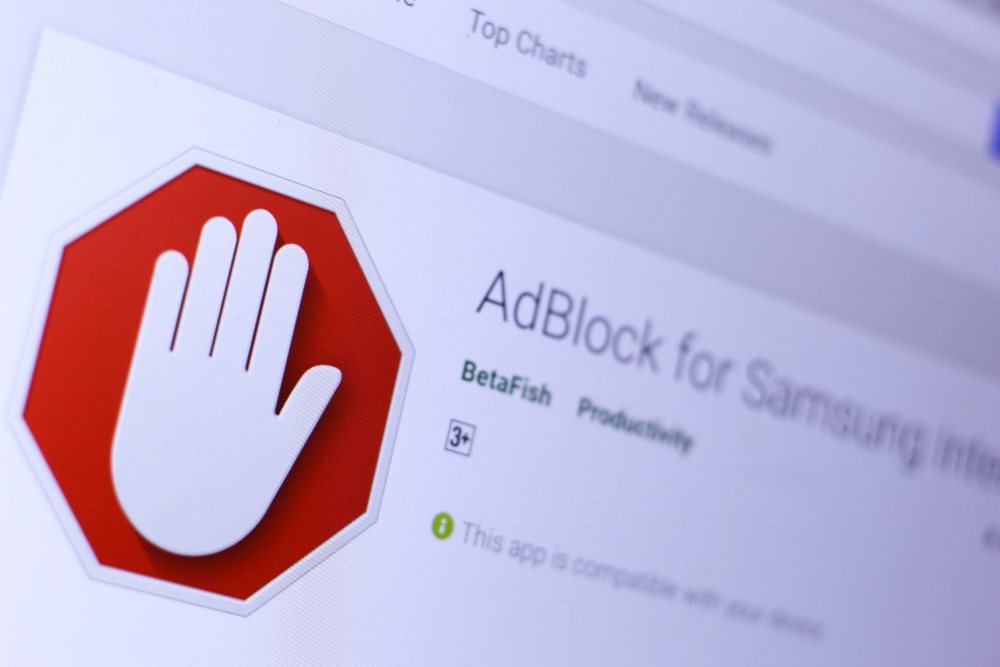
¿Qué es Adblock y cómo se desactiva?
El adblock es una aplicación muy útil que se puede descargar e instalar en los navegadores. Se trata de una herramienta que sirve para evitar que aparezcan los anuncios publicitarios que interrumpen la navegación web. Además, esta aplicación o plugin se puede instalar en ordenadores de mesa y en dispositivos móviles. En este sentido, hay que tener en cuenta que evitar la presencia de anuncios ayuda a ahorrar datos móviles, ya que se agiliza la navegación.
En ocasiones, el adblock también se puede considerar como una herramienta de seguridad. Por otro lado, existe la posibilidad de llegar al adblock y desactivar esta opción para permitir que los sitios que se visitan muestren sus anuncios.
¿Cómo desactivar adblock en Android?
Los pasos que muestran cómo desactivar el adblock en Android son muy claros y sencillos. También es importante el hecho de que están al alcance de cualquier usuario que tenga un dispositivo móvil que funcione bajo este sistema operativo. Tan solo hay que ejecutar cuatro acciones.
- Abrir Google Chrome en el dispositivo
- Llegar a la esquina superior derecha y presionar sobre la opción Más
- Una vez que se ha llegado hasta aquí, hay que acudir a la sección de configuración, y de ahí, trasladarse a configuración de sitios.
- Posteriormente, se llega al área de contenido y una vez dentro se tiene que presionar sobre anuncios intrusivos
- El paso final es activar la opción de anuncios intrusivos
¿Cómo desactivar adblock en PC?
Las fases que indican cómo desactivar el adblock en PC varían en función del navegador que se utilice para acceder a internet. De hecho, no es igual ejecutar esta acción en Chrome, en Opera o en Safari. Aunque en líneas generales son muy similares.
Desactivar Adblock Chrome
Chrome se encuentra entre los navegadores más utilizados y, como no podía ser de otra manera, ofrece una gestión funcional de adblock. Resolver la cuestión de cómo desactivar anuncios en Chrome es sencillo.
- Abrir el navegador Chrome
- Llegar a la parte superior de la pantalla y seleccionar la opción Más
- Una vez que se ha llegado ahí, hay que seguir el siguiente atajo: configuración. Privacidad y seguridad y configuración de sitios.
- Después, se tiene que pulsar sobre contenido. Seguidamente, se tiene que seguir la secuencia de configuración adicional de contenido y anuncios intrusivos.
- Finalmente, se alcanza el área de comportamiento predeterminado y ahí se debe escoger la opción de cualquier sitio que visites puede mostrarte cualquier anuncio.
Desactivar Adblock Opera
Opera es un navegador que poco a poco se ha hecho un hueco entre opciones más reconocidas como Chrome o Firefox. Por eso es interesante saber la forma de desactivar adblock en Opera. Los pasos también son muy sencillos.
- Lo primero que hay que hacer es acudir a la opción de menú y de ahí llegar a extensiones
- Seguidamente, se tiene que pulsar sobre administrar extensiones
- Posteriormente, hay que pinchar sobre herramienta. A continuación, se debe acudir a preferencias.
- Una vez que se ha llegado ahí, es importante pulsar sobre la “X” de color rojo que aparece. También se desplegará una lista de filtros que tienen que ser eliminados.
- El paso final es pinchar sobre “Ok”.
Desactivar Adblock Firefox
Mozilla Firefox es otro de esos grandes navegadores que tienen una gran acogida entre los usuarios. Su característica más destacada es que se centra en la privacidad. Eso hace que sea muy utilizado y que también sea interesante saber los pasos que hay que dar para desactivar adblock en Firefox.
- Acudir a la sección de herramientas del navegador
- Pinchar sobre complementos y de ahí trasladarse a preferencias.
- Después de llegar a esa sección, hay que pulsar sobre preferencias de filtros
- Dentro de esa sección se tiene que revisar una lista de los filtros que se quieren eliminar
- El paso final es llegar al botón de acción, después seleccionar sobre eliminar y cerrarlo todo pinchando sobre Ok
Cómo desactivar Adblock en Windows 10 y Windows 11
Windows es el sistema operativo más destacado de Microsoft y uno de sus navegadores más sobresalientes es Microsoft Edge. Conociendo los pasos que muestran cómo desactivar el adblock en este navegador, es posible hacerse una idea sobre la forma bajo la cual desactivar este plugin en Windows 10 y en Windows 11. Hay que tener en cuenta que bajo este sistema operativo pueden funcionar los tres navegadores anteriores.
- Acudir al borde del navegador y en la esquina superior derecha llegar a la extensión de adblock
- Pinchar sobre ese icono bajo el cual se desplegará una lista de opciones
- Ahí, hay que pulsar sobre la opción detener adblock
Desactivar Adblock sin tenerlo instalado
Detectar la presencia de adblock y desactivar esta opción, aunque no esté instalada, es muy sencillo y hay parámetros generales para hacerlo. Aunque el proceso puede experimentar pequeñas variaciones en función del navegador que se tenga.
En líneas generales, todo se basa en pinchar sobre el icono de adblock que aparece en la barra de herramientas. Al dar ese paso se logra que ese mismo icono aparezca en el menú y ahí estará la opción de activarlo o desactivarlo. También se puede llevar la flecha del ratón hacia él y pulsar sobre el botón que aparece en el medio del propio ratón. Ahí también se podrá activar o desactivar.
Conocer los plugins y las herramientas a las que se tiene acceso es importante para sacarle el mayor partido a la conexión a internet que se tenga contratada. Un comparador de fibra ayuda a escoger la opción que mejor se adapte a las necesidades del usuario. A partir de ahí, la experiencia en la navegación puede ser todavía mejor gestionando herramientas como adblock.
